登录
- 微信登录
- 手机号登录
微信扫码关注“汇帮科技”快速登录
Loading...
点击刷新
请在微信【汇帮科技】内点击授权
300秒后二维码将过期
二维码已过期,点击刷新获取新二维码
登录
登录
其他登录方式
修改日期:2025-11-15 10:00
最近好多同事问我Excel表格怎么转Word才不丢格式,试了好几种方法要么数据错位要么排版乱成一团。其实掌握对工具和技巧,这种转换完全可以像复制粘贴一样简单!今天我把自己常用的5个方法整理出来,从基础操作到进阶技巧全都有,新手也能一看就会,帮你把Excel里的数据完美搬到Word里,不用再熬夜改格式啦~

一、基础方法:用在线工具快速转换(适合临时处理单个文件)
适用场景:电脑里没有安装软件,或者只需要处理1-2个文件,不想下载工具的情况。
步骤分解:
1. 打开在线转换平台:在浏览器里直接搜索"Excel转Word在线工具"(比如选个评分高的转换网站),注意要选带锁标识的安全网站,避免文件泄露。
2. 找到Excel转换功能:进入网站后,在功能列表里找到"Excel转Word"选项,有些网站可能叫"表格转文档",仔细看清楚图标和描述,别点错成其他格式(比如PDF转Excel)。
3. 上传表格文件:点击页面上的"选择文件"按钮,从电脑里找到要转换的Excel文件,支持单文件上传,大文件可能需要等一会儿加载。
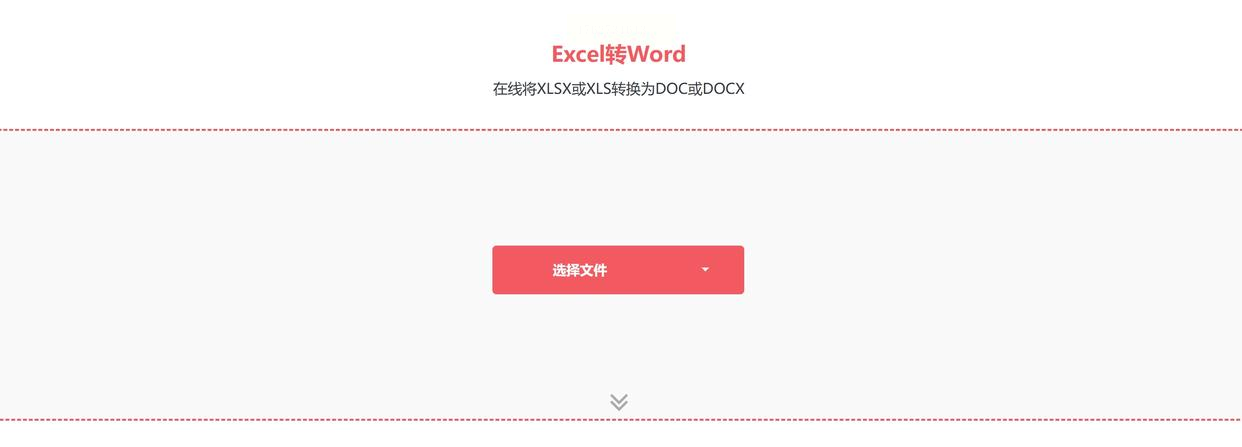
4. 设置转换参数:部分网站会让你选择输出格式(默认应该是Word),还有页面方向(横版/竖版)、表格边框保留等选项,新手直接用默认设置就行,后面可以再调整。
5. 开始转换并下载:点击"开始转换"按钮,稍等几秒到十几秒(取决于文件大小),进度条走完后会出现"下载"按钮,点击保存到电脑,Word文件就搞定啦~
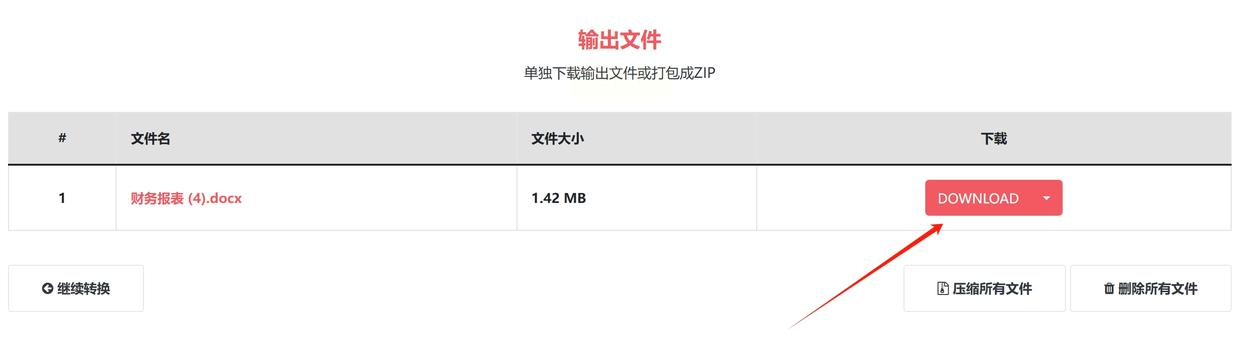
二、进阶方法:用汇帮PDF转换器,批量转换(适合办公族处理多个文件)
适用场景:每天要处理十几份表格,或者需要固定格式转换,追求效率的办公族必备!
步骤分解:
1. 打开软件主界面:先打开汇帮PDF转换器(或你常用的格式转换工具),主界面会显示几个功能模块,找到"Excel文件操作"这个选项卡,一般在左侧或上方导航栏。
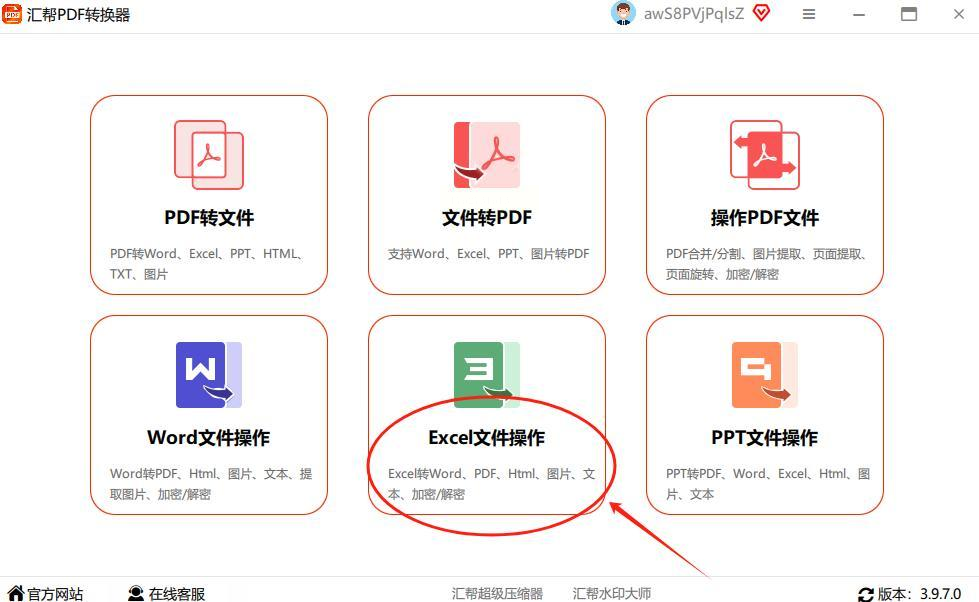
2. 选择Excel转Word功能:进入Excel文件操作模块后,左边菜单里会有"Excel转Word"的选项,点击它,界面会显示转换前的预览和参数设置区。
3. 批量导入表格文件:点击左上角的"添加文件"按钮,可以多选Excel文件(支持Ctrl+点击或框选),如果有多个文件夹的文件,还能点"添加文件夹"批量导入,省时间!
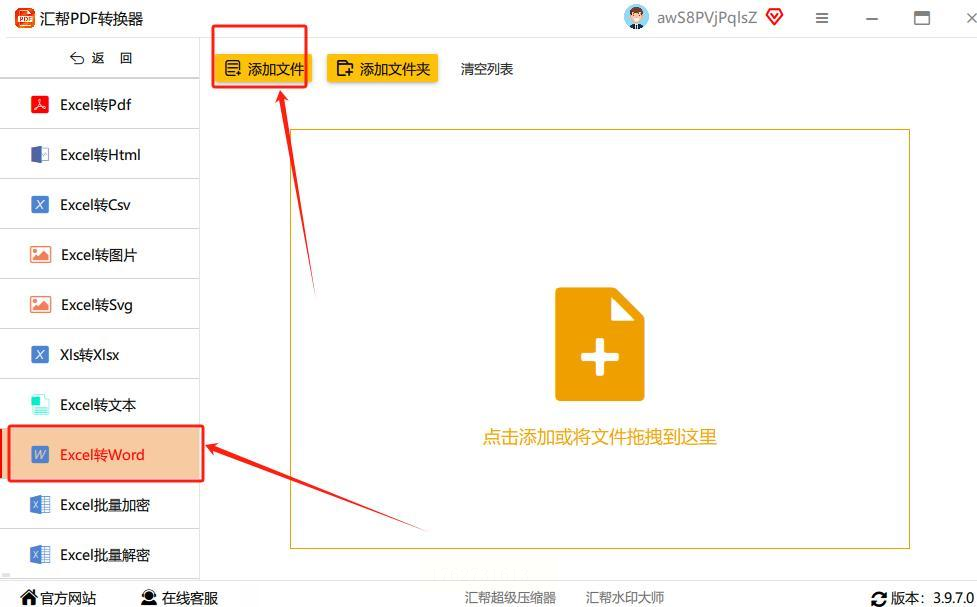
4. 设置输出路径和格式:在右侧找到"输出格式"下拉框,确认选的是".docx"或".doc"(推荐选docx,兼容性更好),然后设置"输出目录",比如选个桌面新建的"Excel转Word"文件夹,方便后续查找。

5. 一键开始转换:参数都设置好后,直接点"开始转换",软件会自动处理所有文件,进度条会显示每个文件的转换状态,等全部完成后,系统会弹出提示窗口,告诉你转换成功的文件在哪里。
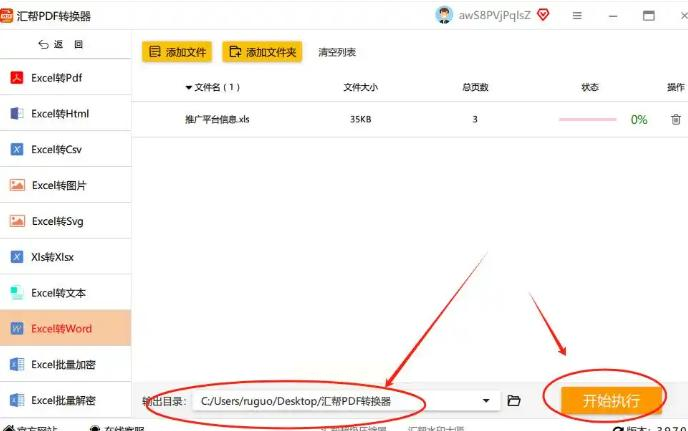
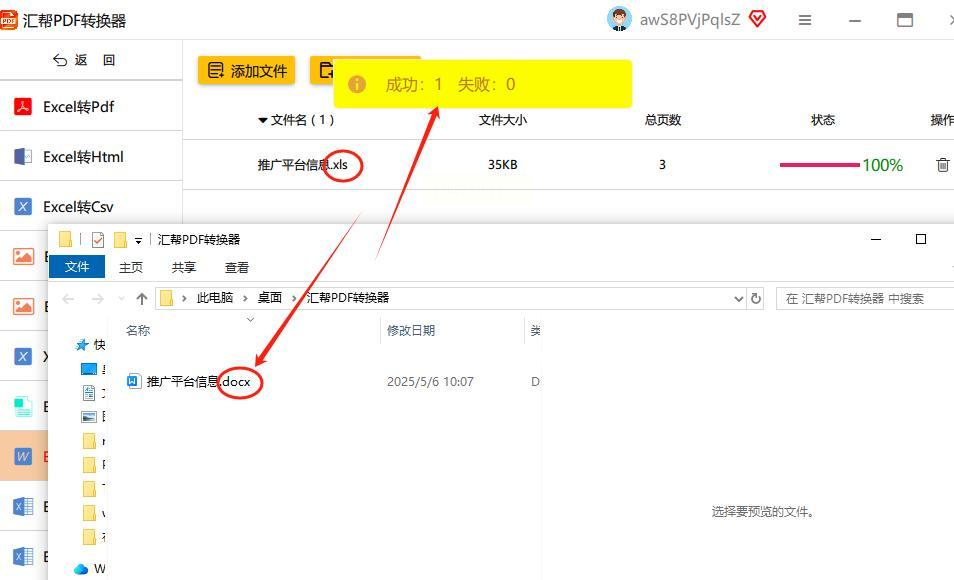
三、实用方法:用对象粘贴保持格式(适合需要二次编辑的表格)
适用场景:表格需要在Word里继续修改数据,比如后续还要调整数字或公式的情况,粘贴后能保留Excel的编辑功能。
步骤分解:
1. 复制Excel表格:打开Excel文件,选中要转换的表格区域(包括表头和数据),按Ctrl+C复制,或者右键菜单里选"复制"。
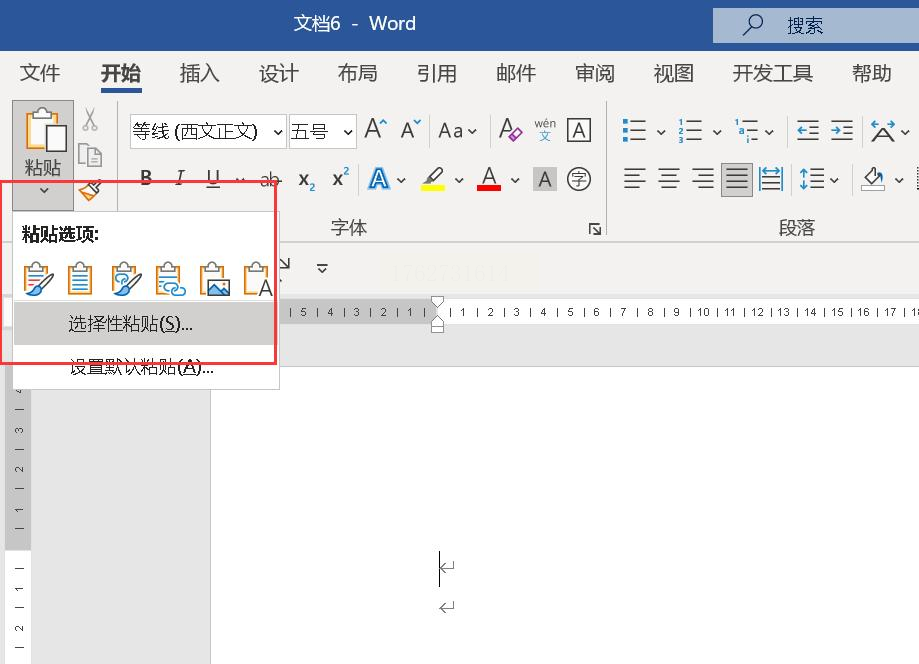
2. 打开Word文档:新建一个Word文档,或者打开要粘贴表格的现有文档,把光标定位到要插入表格的位置。
3. 选择选择性粘贴:在Word里点"开始"选项卡,找到"粘贴"按钮,旁边有个小箭头,点击后选"选择性粘贴"(注意:旧版Word可能叫"粘贴选项"里的"粘贴特殊",别选错了)。
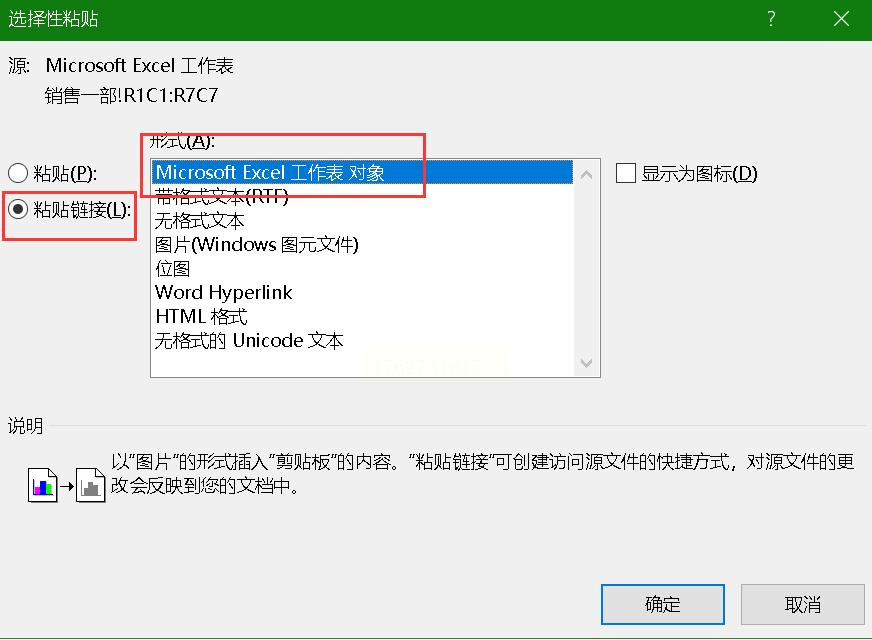
4. 选择Excel对象格式:在弹出的窗口里,列表里找到"Microsoft Excel工作表对象",如果想让Word里的表格能直接编辑,就选这个;如果只是想保留表格图片效果,选"图片"也可以,但数据会变成静态的。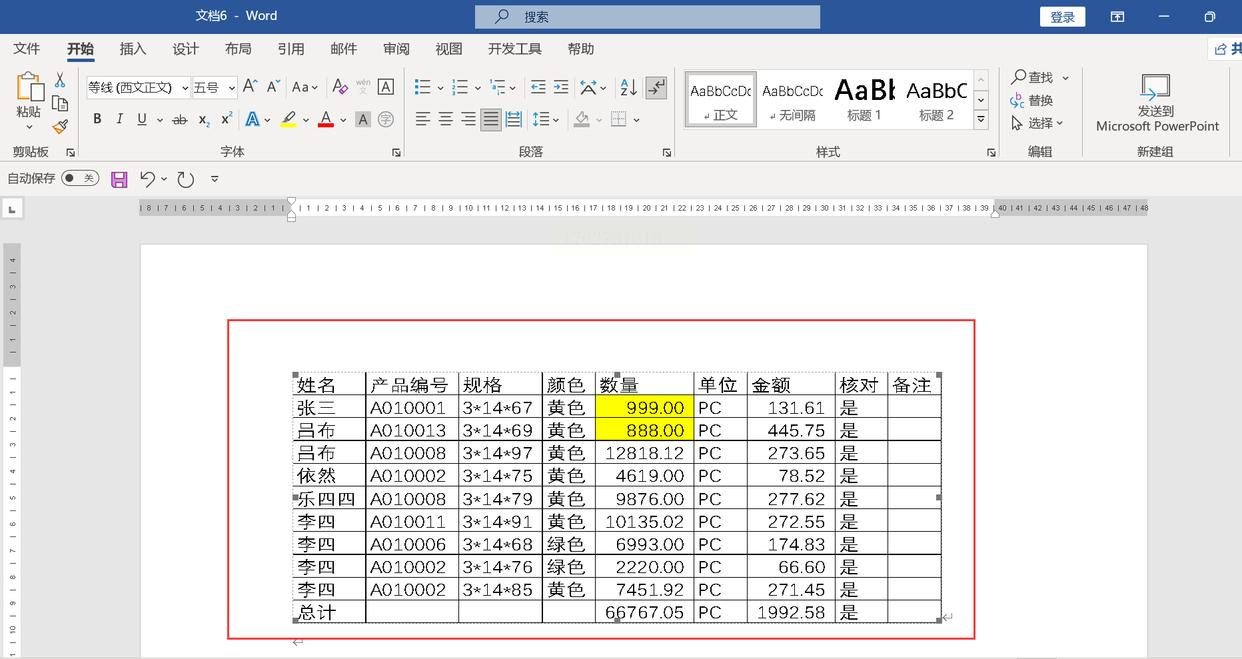
5. 编辑表格:如果选了Excel对象格式,双击表格就能直接进入Excel编辑状态,和原来的Excel表格一样改数据、调格式,改完后点表格外的空白处就退出编辑了。
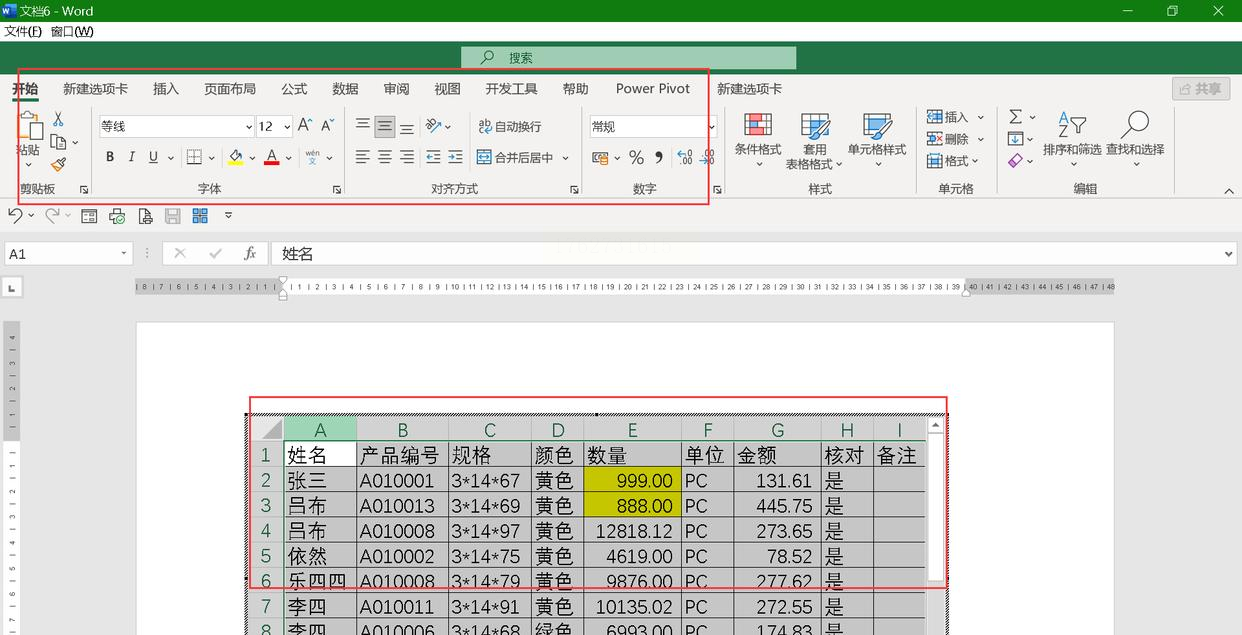
四、高效方法:用PDF中间格式过渡(适合格式复杂的表格)
适用场景:Excel表格有合并单元格、复杂公式或特殊格式(比如彩色填充),直接转换容易出错的情况。
步骤分解:
1. 先把Excel导出为PDF:打开Excel文件,点左上角"文件"→"另存为",格式选PDF,设置好页面范围(默认全部工作表),保存到桌面。
2. 用PDF工具转Word:打开之前提到的在线转换工具,这次选"PDF转Word"功能,上传刚才导出的PDF文件,稍等转换完成(PDF格式转Word通常需要10-20秒)。
3. 检查格式调整:转换后的Word文档可能需要调整段落间距或表格对齐方式,尤其是原来Excel里的斜线表头、公式计算结果,可能需要手动恢复,比如用Word的公式编辑器重新录入公式。
五、终极方法:用AI辅助转换(适合新手和紧急需求)
步骤分解:
1. 安装AI格式转换插件:如果你的Word版本支持加载项,可以搜索"Excel表格智能转换"插件(比如WPS里的"表格转换助手"),或者用在线AI平台(比如某办公网站的"表格OCR转换")。
2. 导入Excel文件:在Word里打开插件,选择"从Excel导入",直接把表格文件拖进去,AI会自动识别数据结构和格式。
3. 确认转换结果:AI会生成Word版本,你需要检查表格是否错位、公式是否正确(AI可能识别错误复杂公式),如果有问题,直接在Word里修改,比手动复制粘贴快很多。
操作总结:不同场景选方法
- 单个临时文件:选在线工具(最快),3分钟搞定
- 批量处理文件:用专业软件(汇帮PDF转换器),批量转换效率高
- 需要二次编辑:对象粘贴法,保留Excel编辑功能
- 格式复杂表格:PDF过渡法,避免格式错乱
- 新手紧急需求:AI辅助转换,自动识别减少手动操作
现在Excel转Word再也不用怕格式丢了,只要选对方法,3步就能完成转换!你平时处理表格多还是文档多?可以在评论区聊聊你的使用场景,我再帮你出出主意~记得收藏这篇教程,下次转换表格直接翻出来看,不用再到处找攻略啦!
如果想要深入了解我们的产品,请到 汇帮科技官网 中了解更多产品信息!
没有找到您需要的答案?
不着急,我们有专业的在线客服为您解答!

请扫描客服二维码